Zagraj w dowolną grę PC za pomocą gamepada za pomocą JoyToKey
był czas, kiedy „hardkorowi” gracze PC patrzyli z góry na pomysł użycia gamepada do grania w gry PC. Mysz i klawiatura królowały znakomicie, zwłaszcza w złotej erze strzelanek FPS.
prawda jest taka, że joysticki i gamepady mają bogatą i bogatą historię na PC, z gatunkami takimi jak wyścigi i symulacje lotu praktycznie wymagającymi, aby były grywalne.
problem polega na tym, że przez bardzo długi czas Gamepady na PC nie były tak naprawdę ustandaryzowane. Bez solidnego pomysłu na to, czego gracze będą używać, wielu programistów po prostu nie zawracało sobie głowy rozwijaniem obsługi gamepadów dla swoich gier.
teraz, w dużej mierze dzięki portom konsoli, kontroler Xbox stał się de facto standardem dla gier na PC. Co więcej, ponieważ tak wiele gier jest również opracowywanych na konsolę Xbox, programiści mogą łatwo dołączyć schemat sterowania.

efektem końcowym jest to, że jeśli podłączysz kontroler Xbox do nowoczesnego komputera z systemem Windows, nowoczesne gry bezproblemowo przełączą się, nawet zmieniając interfejs w grze, aby odzwierciedlić sterowanie gamepadem. To najlepszy czas dla tych z nas, którzy lubią grać z gamepadem na PC, zwłaszcza z kanapy.
istnieją jednak tysiące starszych gier na PC, które obsługują tylko klawiaturę i mysz. Co pozostawia nam mały problem. Na szczęście JoyToKey zapewnia niedrogie rozwiązanie.
jak używać JoyToKey
JoyToKey to niewielka aplikacja sprzedawana za kilka dolarów, która pobiera wejście gamepada i konwertuje je na wyjście myszy i klawiatury. Jest w pełni konfigurowalny dla każdej gry i otworzy wszelkiego rodzaju gry na kanapie.
pierwszą rzeczą, którą musisz zrobić, to pobrać oprogramowanie, które możesz zrobić na stronie pobierania JoyToKey. To pobieranie jest shareware z ustalonym okresem próbnym. Możesz kupić stały klucz licencyjny od JoyToKey.
plik będzie w archiwum Zip. Rozpakuj JoyToKey i uruchom JoyToKey.exe.
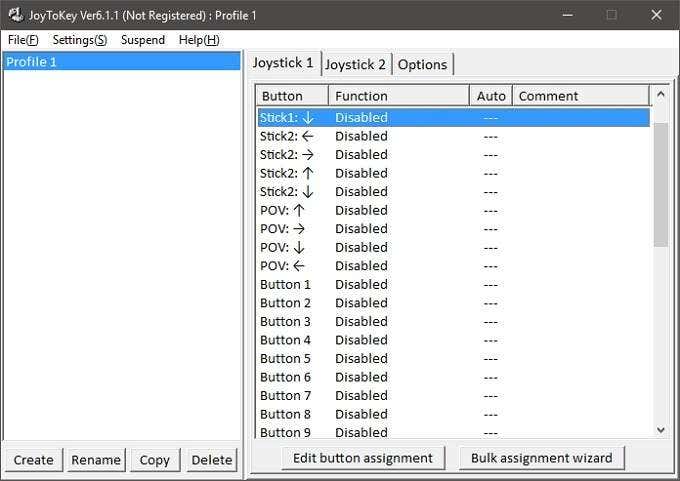
to jest główne okno oprogramowania, cała akcja zaczyna się tutaj. W lewej części okna zobaczysz profile. Możesz mieć profil dla każdej gry. Tutaj stworzymy jeden dla prawdziwego trzęsienia classic-ID software.
chociaż Quake faktycznie ma natywną obsługę joysticka, uważamy, że jest to trochę hit I miss, więc należy znaleźć bardziej niezawodne rozwiązanie. Zaczynajmy.
najpierw kliknij Utwórz i nazwij profil. Następnie kliknij OK.

teraz wybierz profil, klikając na niego. Zobaczysz w prawym okienku dwie „zakładki joysticka”. Ponieważ mamy podłączony pojedynczy gamepad, będziemy używać tylko joysticka 1. W tym okienku zobaczysz listę wejść pod przyciskami.
drążki jeden i dwa to lewe i prawe drążki analogowe. Wejścia” POV ” są kierunkami Padu Kierunkowego. Przyciski są wymienione w kolejności liczbowej, co utrudnia ustalenie, która liczba pasuje do którego przycisku. Na szczęście, jeśli naciśniesz dowolny przycisk na kontrolerze, odpowiednie sterowanie świeci się na Żółto.

aby przypisać sterowanie klawiaturą, po prostu kliknij dwukrotnie sterowanie w prawym okienku. To pudełko powinno się pojawić.
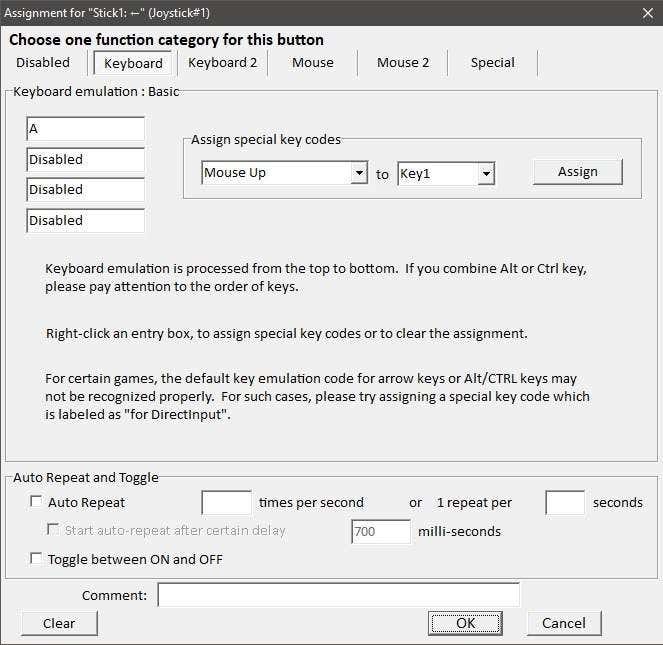
jest to konfiguracja dla lewego drążka przesuniętego w lewo. W Quake, przycisk ” a ” strafes lewo. Tak więc wpisujemy „a” w pierwszym polu pod emulacją klawiatury. Jeśli chcemy kombinacji przycisków, można dodać do czterech w sumie. Kliknij OK, aby zamknąć to okno.
OK, więc możesz powtórzyć ten proces dla każdego klawisza klawiatury, który chcesz przypisać. Jednak wersja Quake ’ a, której tutaj używamy, pozwala rozejrzeć się za pomocą myszki. Jak więc przypisać ruch myszy lub przyciski?
przypiszmy prawy drążek, aby emulować pionowy ruch myszy. Kliknij dwukrotnie na Kij 2 w górę. Następnie kliknij kartę myszy.
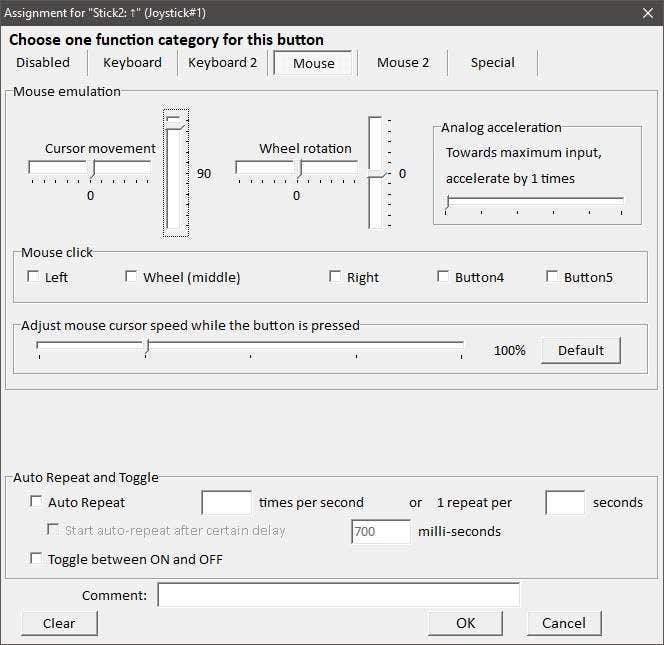
jak widać, tutaj jest Graficzna reprezentacja ruchu myszy. Chcemy, aby komputer myślał, że przesuwamy mysz w górę, gdy przesuwamy prawy drążek do przodu. Aby to zrobić, ustaw pionowy ruch kursora na 100, jak na zdjęciu powyżej.
liczby reprezentują szybkość ruchu, więc być może będziesz musiał ją dostosować, dopóki ruch w grze nie będzie miał odpowiedniej czułości. Po zakończeniu kliknij OK.
teraz po prostu powtarzamy ten proces dla każdego przycisku związanego z naszą grą. Pamiętaj tylko, że Joy2Key musi być uruchomiony i wybrany odpowiedni profil, aby działał.
teraz, gdy mamy ustawiony profil dla Quake ’ a, możemy przejść do jakiegoś starego fraggingu.

oczywiście nie widać tego na zdjęciu, ale działa idealnie, grając w gry z połowy lat 90.za pomocą gamepada 2018-to niesamowite. Smacznego!




